迅捷网桥网络优化和故障排查方法
问题介绍
无线网桥主要用于室外远距离数据传输,满足办公楼互通、远程视频监控等需求。常见的组网模式有点对点以及点对多点,如下图:
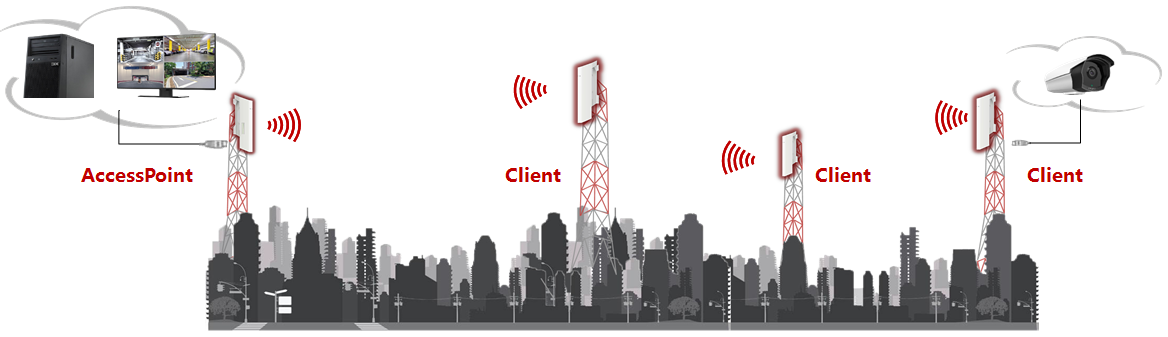
安装设置完成之后,实际的效果可能并不能达到自己的预期,需要调整改善。下文分别介绍无线网桥的常用网络调优措施以及常见故障的排查方法。
网络调优方法
1. 网桥的IP地址规划
网络中所有设备的IP地址都不应当存在冲突,否则可能导致网络不稳定,所以需要对所有的网桥的IP地址进行规划。基本原则主要有两点:
(1) 网桥IP地址属于同一网段,不能相同;
(2) 建议网桥的网段与网络中其他设备的IP网段隔开,避免出现不必要的冲突,同时也可以隔离广播域,增强设备工作的稳定性。
下图为实际案例中的规划方式,供参考:

IP地址规划说明:
(1) 网桥设备管理地址段:192.168.1.0/24;
(2) AP设备管理地址段:192.168.0.0/24;
(3) 无线终端上网地址段:172.31.0.0/16。
2. 无线信道规划
如果使用多对网桥,需要对无线信道进行规划,避免网桥之间互相产生干扰,影响数据传输。尤其是2.4G频段,影响更加明显,设置的原则一般如下图所示:

▲注意:如果只有一对网桥,频段带宽和信道设置自动即可;多对网桥时需要将AP端设置为不干扰的信道,并降低频段带宽。
下图为实际案例中的信道规划方式,供参考:
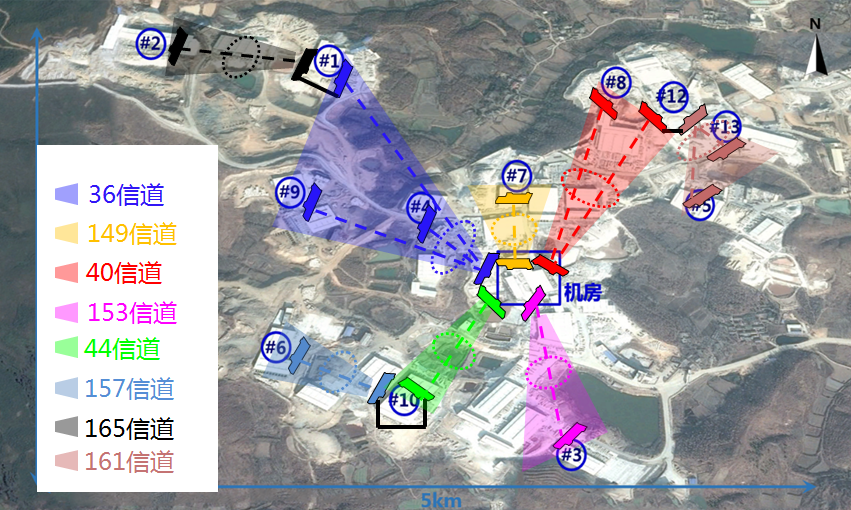
信道规划说明如下:
(1) 机房5个网桥两个band隔开:36/149/40/153/44;
(2) #1号中继位两个band隔开36/165;
(3) #10号中继位两个band隔开44/157;
(4) #12号中继位两个band隔开40/161。
3. 安装位置调整
无线网桥安装的位置对实际效果影响较大,一般主要有两个方面:
(1) 网桥AP端和Client端之间高度要有保障,不能被遮挡。
网桥安装高度的基本原则是在产品覆盖角度内两点之间无障碍物,若有障碍物阻挡,需要将安装位置升高,网桥的安装高度需满足H≥R+D,如下图:
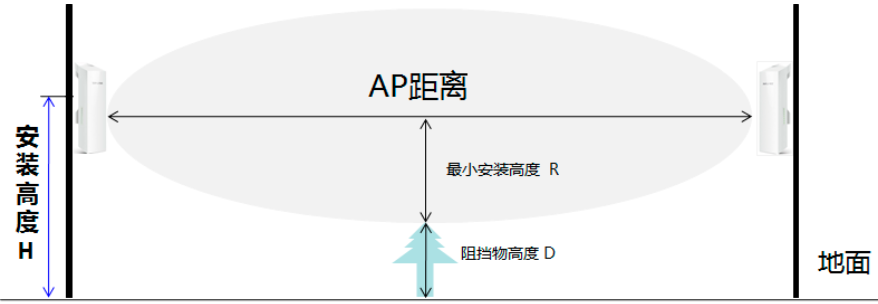
其中最小安装高度R的典型参考值如下表:
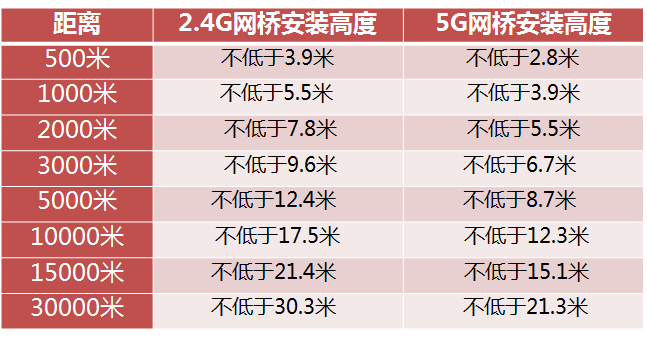
比如:某两点之间相距1Km,中间有5米高的障碍物,那么两端的2.4G网桥的最佳安装高度为5+5.5即10.5米。
如果无法实现网桥两点之间可视,可尝试增加网桥进行中转。如下图:
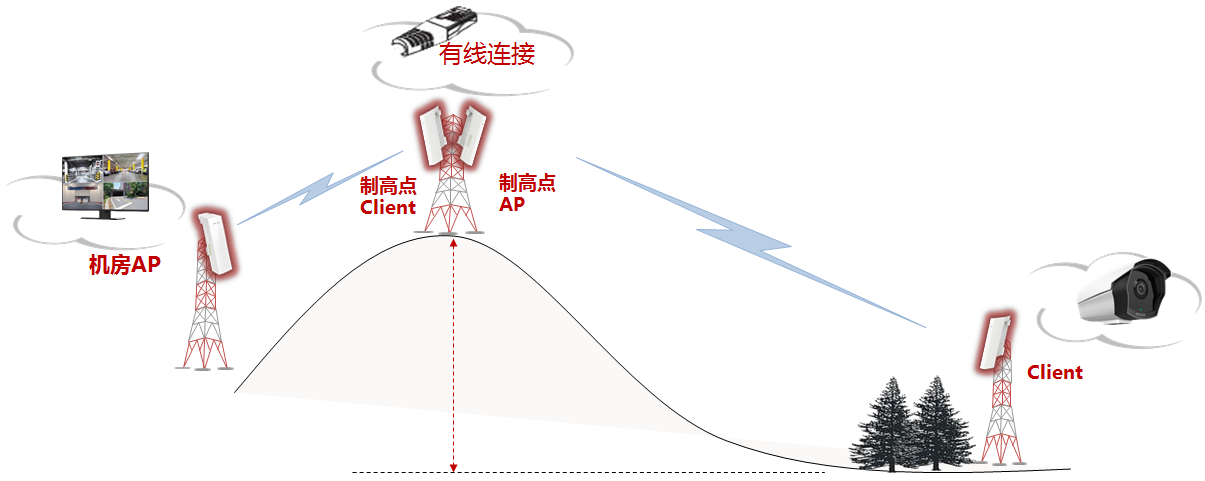
(2) 网桥间距离要尽量隔开,避免干扰。
实际使用发现,很多场景下机房的AP模式的网桥设备往往有多个。如果多个网桥安装距离很近,即使设置为不干扰的信道,也会存在一定电磁干扰,影响实际传输效果。所以网桥之间必须保持一定距离,建议超过2米。
4. 网桥天线对准
无线网桥的天线一般是定向天线,网桥两端如果天线没有对准会导致无线信号质量较差,通信质量自然会下降。所以需要进行天线对准。对准主要有两种情况,一种是可视对准,一种是不可视对准。
(1) 可视对准
即网桥AP端和Client端可以直接通过目测确定方向位置。选定需安装网的两个点 A 和 B(两点之间无明显遮挡物),保持两点的网桥正面(印 “FAST”LOGO 的面)相对。固定其中一个点的网桥,将另一个点的网桥往左(或右)微调一定小角度,然后根据 Web 管理界面的系统状态页面中的“信噪比”进行链路质量判断,若发现信噪比值变大,继续往此方向微调,直到信噪比值开始下降,则前一个方位为最佳方位。否则朝相反方向进行微调,直到出现最大信噪比值为止。
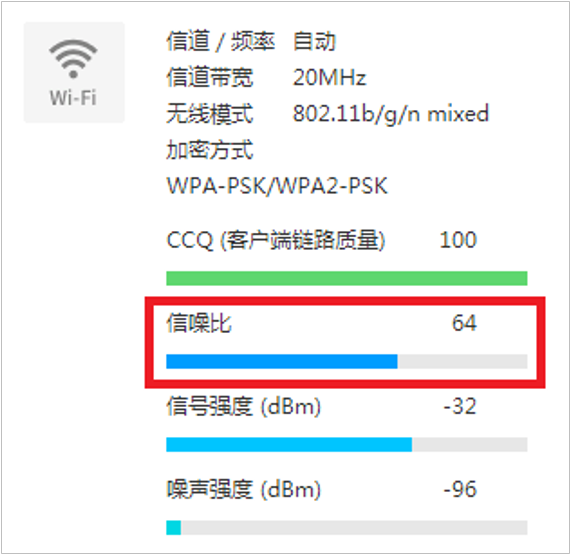
(2) 不可视对准
即网桥AP端和Client端可以无法通过目测确定方向位置,通常是距离很远的位置。需智能手机两台(装有高德地图或百度地图等地图软件)。
选定需安装网桥的两个点A和B(两点之间无明显遮挡物),安装人员分别在A点和B点使用地图软件搜索对方的位置,选择驾车模式。
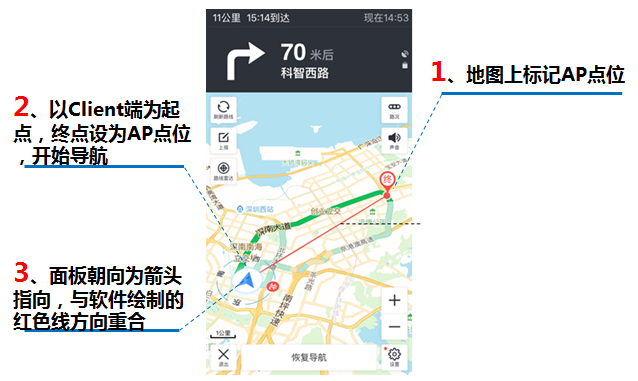
此时,地图上会在A和B两点间出现一条红线。使用手机指南针查看所在地点的实际正北指向,移动手机使地图上的正北指向与该地点的实际正北指向重合,网桥壳体正面和红线朝向对齐。此时,观察网桥信号指示灯是否亮起(亮灯数量无需在意),若亮起,则已经完成粗调,可继续按可视范围天线对准同样方法进行细调。
最终需调整到网桥的各项参数达到较好的标准,进入网桥的管理界面,查看网桥链路参数。如下图:
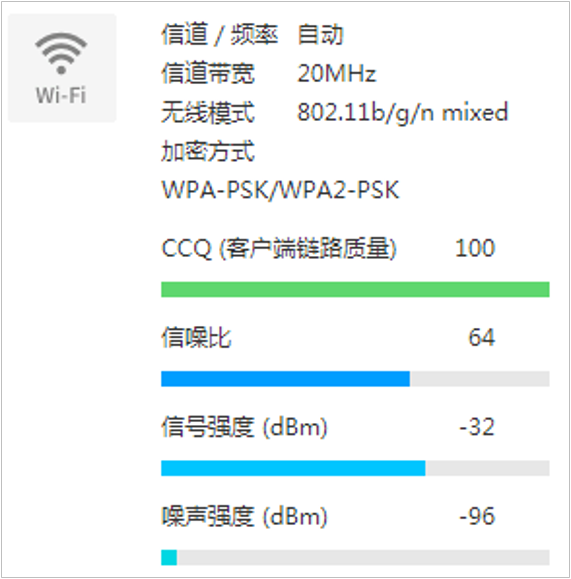
具体要求如下:
(1) 信号强度:数值越大越好(即数字越小越好),建议高于-70dBm(即数字小于70);
(2) 噪声强度:数值越小越好(即数字越大越好);
(3) 信噪比:越大越好;
(4) CCQ值:数值越大越好,一般高于70质量较好。
5. 开启视频传输加速功能
若网桥主要用于传输视频监控数据,建议开启网桥AP端和Client端的视频传输加速功能,登录网桥的管理界面,打开“无线设置>无线基本设置”,开启视频传输加速功能(该功能默认开启)。
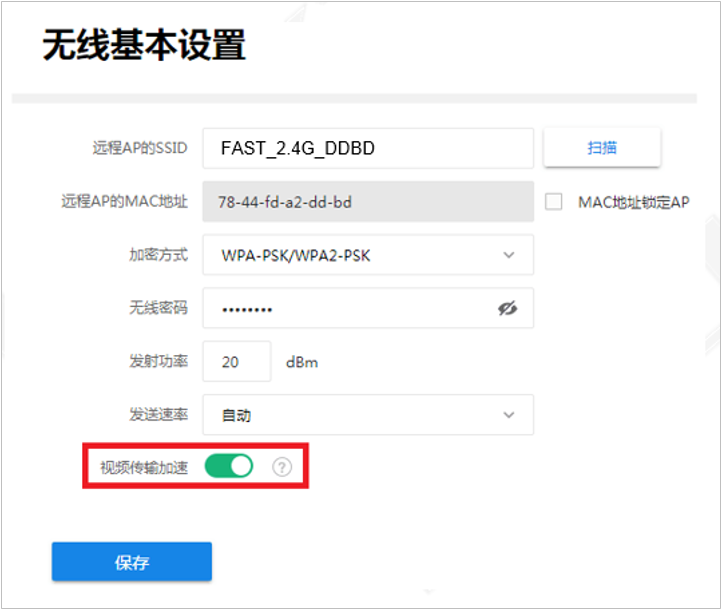
6. 网络内部做好隔离,避免互相影响
很多情况下,网桥的网络设备之间并无互访需求,而无线网络中广播流量对无线网络的影响较大,所以可以做两个方面的隔离设置以优化无线网络性能和稳定性:
(1) 在连接网桥的交换机上进行端口隔离,可以将多组网桥之间进行隔离;隔离方法是可以通过调整交换机的模式开关(调整到VLAN隔离模式)或者设置交换机802.1Q VLAN进行隔离。
(2) 若AP模式的网桥有多个Client模式的网桥连接,建议AP模式的网桥开启AP隔离功能,开启后Client模式的网桥设备之间将不能互相通信。
7. 设置SSID隐藏(可选)或者相对复杂的无线密码,避免非法接入
为了防止非法客户端连接网桥,影响网络稳定性,建议将AP端无线网络名称设置SSID隐藏(可选),无线密码设置相对复杂一点,避免出现12345678之类的简单密码。如下图:
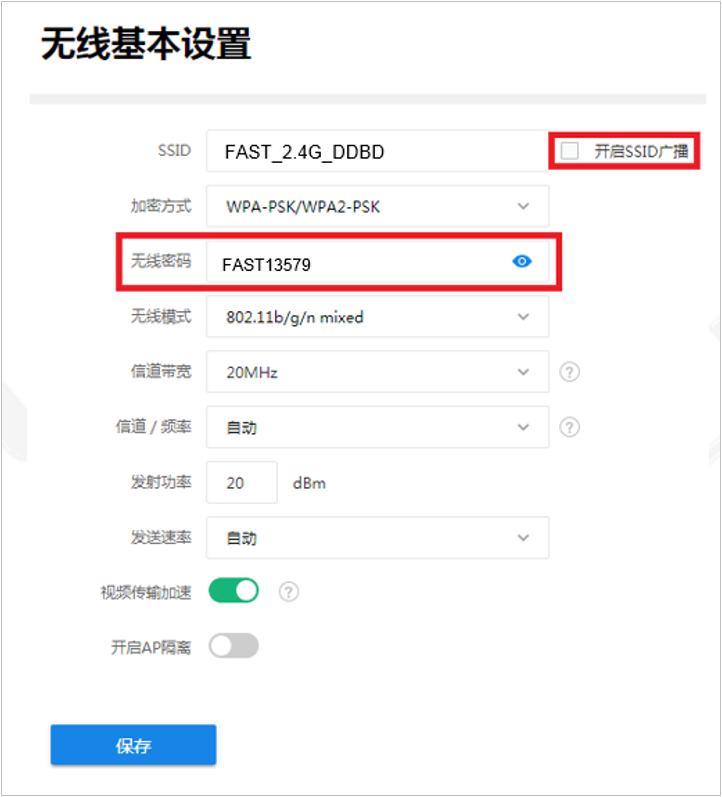
常见故障排查方法
1. 网桥启动异常
网桥安装之后,设备无法正常启动,指示灯不亮或者异常,需要排查以下几个方面:
(1) 电源规格是否匹配?
查看网桥背面丝印确认额定输入电压和电流,如9V-0.85A。若与电源的输出规格不符,可能导致AP无法正常启动,建议使用原装电源或者规格匹配的电源。
(2) 网线存在问题?
若AP采用Passive PoE供电,网线的质量会对AP的供电产生影响,若网线超过标准供电长度(具体长度请查看FAST官网产品介绍页面)、网线质量差、线序不标准或者水晶头制作不达标均可能导致AP无法正常启动。建议确保网线长度在推荐长度范围、使用质量较好的品牌网线并按照标准线序重新制作水晶头后尝试。
2. 网桥之间延迟大,中断、不稳定
网桥架设之后,两端之间出现通信不稳定,延迟大甚至中断问题,首先请对照上面的网络调优措施检查一下自己是否有做过。如果没有,先尝试调优。若调优之后仍然有问题。常见的原因及排查方法如下:
(1) 区域性停电导致数据中断
若发现网桥连接的区域出现批量性的数据中断,如监控画面中断,需要考虑是否出现了区域性的停电导致。若确认停电,请尽快想办法恢复供电。
(2) 网桥链路数据流量过载
如视频监控网络中摄像头数量过多,网桥无线链路无法承载过大的数据流量。此时可以尝试如下三种解决方法:
A. 降低摄像头码流,降低数据流量;
B. 增加网桥路数,并设置不同信道,承载更多数据;
C. 更换更高速率的无线网桥,承载更多数据,如原本是2.4G的300Mbps无线网桥,可以更换为5G的867Mbps无线网桥。